Добавление узлов единицы масштабирования в Azure Stack Hub
Вы можете увеличить общую емкость существующей единицы масштабирования, добавив другой физический компьютер. Физический компьютер также называется узлом единицы масштабирования. Каждый новый узел должен иметь тот же тип ЦП, память, номер диска и размер, что и узлы, которые уже присутствуют в единице масштабирования. Azure Stack Hub не поддерживает удаление узлов единиц масштабирования для уменьшения масштаба из-за ограничений архитектуры. Можно только расширить емкость, добавив узлы. Максимальный размер единицы масштабирования составляет 4–16 узлов.
Обзор
Чтобы добавить узел единицы масштабирования, вам потребуются права администратора для доступа к экземпляру Azure Stack Hub и средствам производителя оборудования (OEM). Средство OEM запускается на узле жизненного цикла оборудования (HLH), чтобы убедиться, что новый физический компьютер соответствует тому же уровню встроенного ПО, что и существующие узлы.
Предупреждение
Azure Stack Hub требует, чтобы конфигурация всех серверов в решении была одной и той же конфигурацией, в том числе цП (модель, ядра), количество памяти, скорость сетевого адаптера и скорость связи, а также устройства хранения. Azure Stack Hub не поддерживает изменение моделей ЦП во время замены оборудования или при добавлении узла единицы масштабирования. Для изменения ЦП, например обновления, потребуется единый ЦП в каждом узле единицы масштабирования и повторное развертывание Azure Stack Hub.
На блок-схеме ниже показан общий процесс добавления узла единицы масштабирования.
Устанавливает ли поставщик оборудования от изготовителя оборудования размещение стойки физического сервера и обновляет ли встроенное ПО, зависит от вашего контракта на поддержку.
При добавлении нового узла следует учитывать следующие ограничения:
- Операция добавления другого узла единицы масштабирования включает два отдельных этапа: вычислительные ресурсы и хранилище.
- На этапе расширения вычислений в Azure Stack Hub отображается состояние расширения . После завершения расширения вычислительных ресурсов и развертывания хранилища метка отображает состояние настройки хранилища.
Перед добавлением другого узла вернитесь в состояние выполнения Azure Stack Hub. Это означает, что при добавлении нескольких узлов необходимо добавить узел и дождаться возвращения состояния в Выполнение перед добавлением следующего узла.
Внимание
Этап расширения хранилища может выполняться до нескольких дней до завершения, так как пробелы перебалансируются в пуле на диски с емкостью. Влияние на выполнение рабочих нагрузок в системе не влияет на то, что добавляется другой узел единицы масштабирования.
Предупреждение
Не выполняйте ни одну из следующих операций, если операция добавления узла единиц масштабирования уже запущена:
- Обновление Azure Stack Hub
- Ротация сертификатов
- Остановка Azure Stack Hub
- Исправление узла единицы масштабирования
- Добавление другого узла (предыдущий сбой действия надстроек также считается выполняемым)
Добавление узлов единиц масштабирования
Следующие действия — это общий обзор того, как добавить узел. Не выполняйте эти действия без первого обращения к документации по расширению емкости, предоставленной изготовителем оборудования:
Убедитесь, что новый узел настроен с учетными данными контроллера управления основной платы (BMC), которые уже настроены в Azure Stack Hub. Инструкции по обновлению учетных данных BMC в Azure Stack Hub см. в статье Об обновлении учетных данных BMC.
Поместите новый физический сервер в стойке и подключите его соответствующим образом.
Включите порты физического коммутатора и настройте списки управления доступом (ACL), если это применимо.
Настройте правильный IP-адрес в BMC и примените все параметры BIOS в документации, предоставленной изготовителем оборудования.
Примените текущий базовый план встроенного ПО ко всем компонентам, используя инструменты, которые предоставляются производителем оборудования, работающим на HLH.
Выполните операцию добавления узла. Портал администрирования или PowerShell можно использовать для добавления новых узлов. Операция добавления узла сначала добавляет новый узел единицы масштабирования в качестве доступной вычислительной емкости, а затем автоматически расширяет емкость хранилища. Емкость развертывается автоматически, так как Azure Stack Hub — это гиперконвергентная система, где вычисление и хранение масштабируются вместе.
- Войдите на портал администрирования Azure Stack Hub в качестве оператора Azure Stack Hub.
- Перейдите к + Создать ресурс>Емкость>Узел единиц масштабирования.
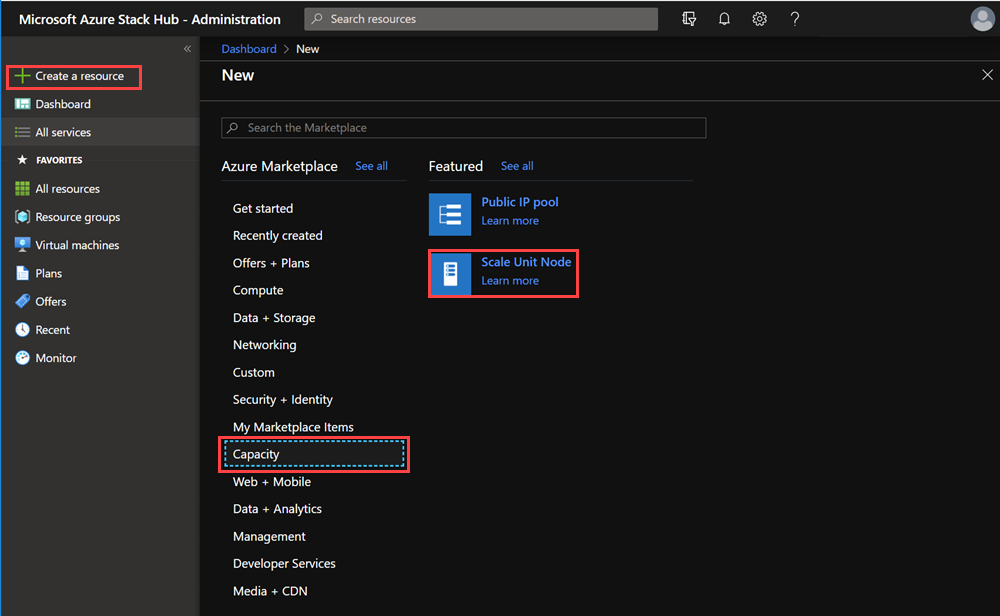
- На панели Добавление узла выберите Регион, а затем выберите Единицы масштабирования, к которым нужно добавить узел. Также укажите IP-адресс BMC для добавляемого узла единицы масштабирования. Можно добавлять только один узел за раз.
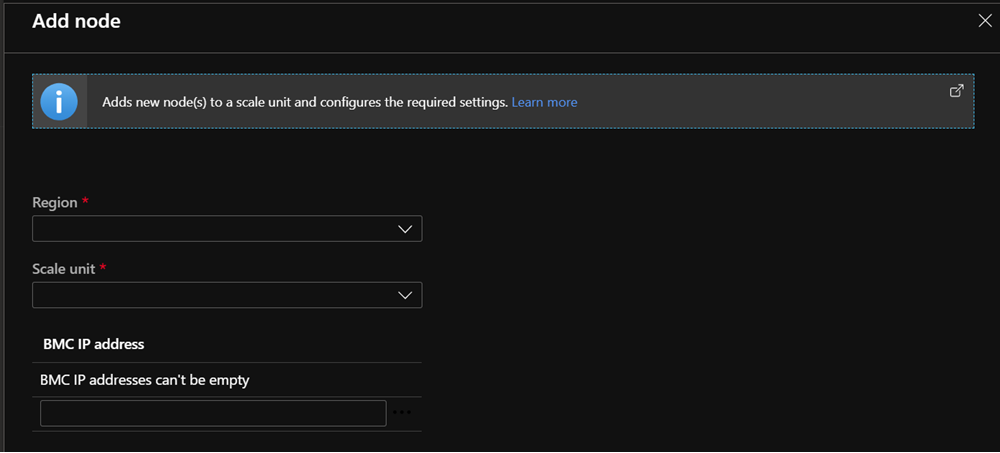
- Проверьте, успешно ли выполнена операция добавления узла, проверив состояние, которое должно быть запущено. Дополнительные сведения см. в следующем разделе о состоянии операции добавления узла.
Мониторинг операций добавления узла
Чтобы узнать состояние операции добавления узла, можно использовать портал администрирования или PowerShell. Операции добавления узлов могут длиться от нескольких часов до нескольких дней.
Использование портала администрирования
Чтобы отслеживать добавление нового узла, на портале администрирования просмотрите единицу масштабирования или объекты узла единицы масштабирования. Для этого перейдите к Управление регионами>Единицы масштабирования. Затем выберите единицу масштабирования или узел единицы масштабирования, которую необходимо просмотреть.
С помощью PowerShell
Состояние узлов единиц масштабирования и единиц масштабирования можно получить с помощью PowerShell следующим образом:
#Retrieve Status for the scale unit
Get-AzsScaleUnit|select name,state
#Retrieve Status for each scale unit node
Get-AzsScaleUnitNode |Select Name, ScaleUnitNodeStatus
Состояние операции добавления узла
Чтобы проверить успешность операции добавления узла, проверьте состояние единицы масштабирования.
Для единицы масштабирования
| Состояние | Description |
|---|---|
| Выполняется | Все узлы активно участвуют в единице масштабирования. |
| Остановлено | Узел единицы масштабирования не работает или недоступен. |
| Развертывание | В настоящее время в качестве вычислительной емкости добавляются один или несколько узлов единиц масштабирования. |
| Настройка хранилища | Вычислительная емкость расширена и конфигурация хранилища запущена. |
| Требуется исправление | Обнаружена ошибка, требующая восстановления одного или нескольких узлов единиц масштабирования. |
Для узла единицы масштабирования
| Состояние | Description |
|---|---|
| Выполняется | Узел активно участвует в единице масштабирования. |
| Остановлено | Узел недоступен. |
| Добавление | Узел активно добавляется в единицу масштабирования. |
| Восстановление | Восстановление узла активно выполняется. |
| Обслуживание | Узел приостановлен, и нет запущенных активных пользовательских рабочих нагрузок. |
| Требуется исправление | Обнаружена ошибка, требующая восстановления узла. |
Устранение неполадок
В следующем разделе описываются распространенные проблемы, которые могут возникнуть при добавлении узла.
Сценарий 1. Сбой операции узла единицы масштабирования, но один или несколько узлов перечислены с состоянием "Остановлено"
Исправление. Используйте обычную операцию для восстановления одного или нескольких узлов. Одновременно можно выполнять только одну операцию восстановления.
Сценарий 2. Добавлен один или несколько узлов единиц масштабирования, но расширение хранилища завершилось сбоем.
В этом сценарии объект узла единицы масштабирования сообщает о состоянии выполнения, но задача настройки хранилища не запущена.
Исправление. Используйте привилегированную конечную точку для просмотра работоспособности хранилища, выполнив следующий командлет PowerShell.
Get-VirtualDisk -CimSession s-Cluster | Get-StorageJob
Сценарий 3. Вы получили оповещение, указывающее, что задание горизонтального масштабирования хранилища завершилось сбоем.
Исправление. В этом случае задача конфигурации хранилища завершилась сбоем. С этой проблемой необходимо обратиться в службу поддержки.